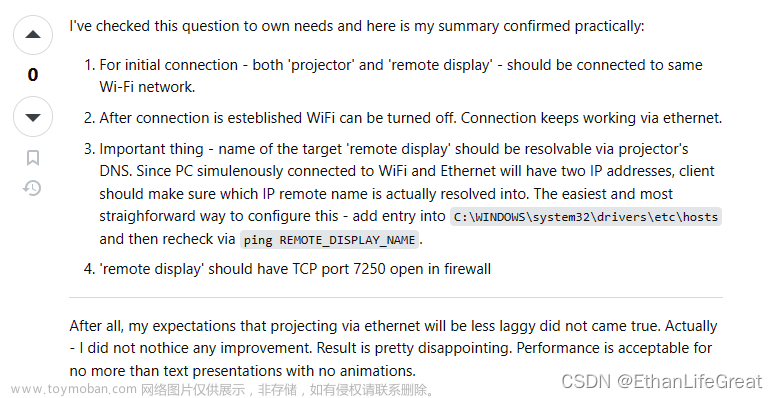我写这个教程的原因:
- 某装机淘宝店以 “没有在他那里购买整机故不提供任何教程及技术支持” 为由,拒绝提供显卡支架上小屏幕的配置教程。
- 网上大多是HDMI接口副屏的配置教学(操作逻辑是让操作系统将副屏识别为屏幕,再将要展示的内容直接拖动到小屏幕上),并没有USB接口直连副屏的设置教学。
- 其他卖家提供教程需要买家提供购买证明,否则不予提供。(这点可以理解,谁都不喜欢伸手党。但是明明有现成教程步骤,却连个链接和长图都不愿意提供,给人故意藏着掖着的感觉)
因此,我只好自己摸索并在成功配置后将步骤公开。但也同时的,禁止任何人或商家滥用本教程,不得商用该教程,本教程完全免费,没有任何附加要求,如发现违规使用,希望大家帮忙举报。
严禁将本教程的任何文字内容、图片商用。本人保留一切合法权利,违者必究,后果自负。
严禁将本教程的任何文字内容、图片商用。本人保留一切合法权利,违者必究,后果自负。
严禁将本教程的任何文字内容、图片商用。本人保留一切合法权利,违者必究,后果自负。文章来源地址https://www.toymoban.com/news/detail-722508.html
我的硬件:2.2寸320*240分辨率 显卡支架
我使用到的软件:Zadig-2.8.exe、Aida64 Extreme、LCD Tools
说明:
-
Zadig-2.8.exe为驱动安装程序。只有安装了正确的驱动后,电脑才能正确识别到屏幕并进行配置。
-
Aida64 Extreme用于获取电脑硬件信息,如CPU温度、CPU占用率、GPU温度、GPU占用率。并将这些数据根据特定协议(规则)传输到USB设备。因此,仅当Aida64运行时才能实现以上功能,Aida64程序关闭后屏幕就不会显示信息。
-
LCD Tools用于将图片直接写入屏幕自身存储中。因此,即使LCD Tools被关闭或电脑关机,只要电脑USB依旧供电,屏幕就会一直显示内容。但该软件只能让屏幕显示图片,不能显示硬件监控信息。
-
Aida64 Extreme和LCD Tools功能类似,都是让屏幕显示内容,二选一即可。
== 注意 == 同时使用Aida64 Extreme和LCD Tools可能造成冲突,个人建议使用Aida64 Extreme。
配置过程
安装驱动
Zadig官网:https://zadig.akeo.ie/
打开Zadig,选中菜单栏的“Options”,在展开的栏目中选中“List All Devices”。该步骤会显示目前电脑中的所有USB连接的设备,如:鼠标、键盘等。

选中你的USB显示设备,我这里是“USB-Display”。
然后在软件主界面绿色箭头处选择自己要安装的驱动类型,我这里选libusb-win32。选择好驱动后点击下方的Install Driver按钮安装驱动。(因为我这里已经安装好了,所以显示的是重新安装驱动“Reinstall Driver”)

等待几分钟直至提示安装成功。至此,屏幕驱动安装完成。
配置Aida64 Extreme
Aida64 Extreme 官网下载网址:https://www.aida64.com/downloads。注意,该软件正版收费,若有能力请支持正版。
打开Aida64 Extreme,选中菜单栏的“文件”,在展开的栏目中选中“设置”。

在弹出的设置窗口左侧栏目中,选中“LCD”。然后在右侧LCD设置页面中选中“AX206”,并在“启用AX206 LCD支持”选框前打勾,应用设置。
在左侧栏目中选中“LCD项目”,然后在右侧LCD项目设置页面中选中“导入”按钮,即可在计算机中选择现成的传感器面板。没有文件的可以自己在下方配置,或者下载别人制作的传感器面板文件。

下图为导入或自己配置后的样子,点击应用。
此时,已经配置好了Aida64需要屏幕显示的内容,屏幕应该已经有监控信息显示。如果想要实现经过固定时间后自动切换显示内容的效果,需要仿照上面的步骤继续配置第二页、第三页…
然后选中“LCD选项”,在右侧的“自动循环LCD页面”前打勾,并设置切换的间隔时间。

如果想要开机自动显示监控信息或图片,需要将Aida64设置为开机自动启动。不想要弹出窗口就在“当AIDA64启动时:”选择隐藏主窗口(最小化到任务通知区域)”,这样它就会在后台任务栏中。如果不想关闭窗口后Aida64自动关闭,就在”点击‘关闭’按钮时…“前打勾。

配置LCD Tools(若已经配置好Aida64 Extreme,可不使用该软件)
打开LCD Tools,点击右下角”连接LCD“按钮。
如果驱动安装正确,左侧就会显示出LCD型号。点击”加载图片“,并在计算机中选择对应分辨率的图片。

点击”更新LOGO“按钮。待文件下载完成后,点击”播放LOGO“按钮
完成结果图

结语
经过上面的步骤后,你应该能看到屏幕显示了出你想要的内容。
其他的USB连接电脑的屏幕配置思路类似,如有不同也可在此之上适当变更。
希望大家都能设置成功。文章来源:https://www.toymoban.com/news/detail-722508.html
严禁将本教程的任何文字内容、图片商用。本人保留一切合法权利,违者必究,后果自负。
严禁将本教程的任何文字内容、图片商用。本人保留一切合法权利,违者必究,后果自负。
严禁将本教程的任何文字内容、图片商用。本人保留一切合法权利,违者必究,后果自负。
到了这里,关于通过Aida64,让USB连接电脑的LCD副屏显示硬件监控信息的文章就介绍完了。如果您还想了解更多内容,请在右上角搜索TOY模板网以前的文章或继续浏览下面的相关文章,希望大家以后多多支持TOY模板网!